こんにちは、人です。
今回は「._ファイル」をワンクリックで全て消してしまうプログラムを作成してみます!
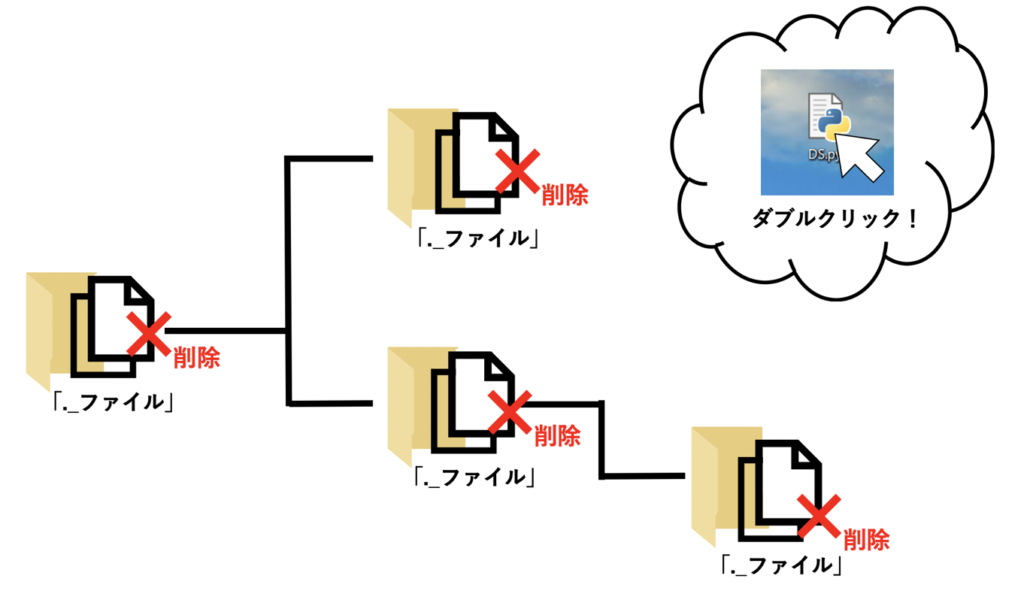
プログラムを作成したことがない方でもコピペできるように説明していますので、ぜひトライしてみてください!
はじめに
まず、今回の「._ファイル」(ドットアンダーバーファイル)がなぜ作成されるのかをご紹介します。
結論から言うとこれはMacやiPadでファイルを閲覧などすると作られます。
人の場合はiPadでUSBメモリのデータを閲覧して、それをWindowsで確認すると「._ファイル」が作られています。

写真などを流し見するとメッチャ多くの「._ファイル」が作られるのでコイツらを一気に消しちゃおうって感じです。
まずは環境を整えないといけないのでpythonをインストールしてもらいます。
これをやらないとプログラムが動かないので必ずやってください!
インストール方法はこちらです。
プログラム作成(コピペでOK)
それでは早速プログラムを作成していきましょう!
まずはプログラムファイルを作ります。
画面上どこでも良いので右クリックをして、「テキストドキュメント」をクリックします。
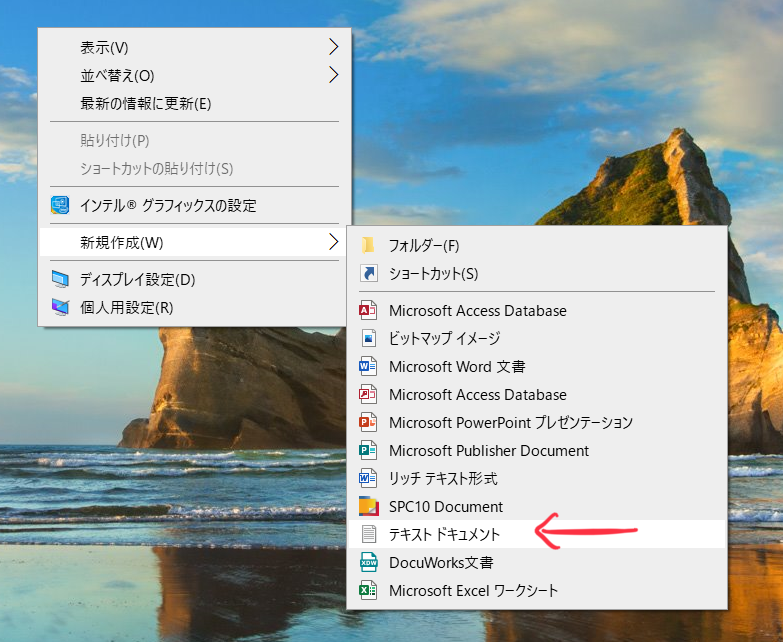
そしたら、そのファイルの名前を「DS.py」とします。
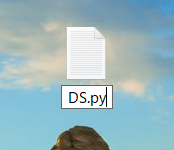
すると以下のような警告が出るかもしれませんが、「はい」をクリックしてください!
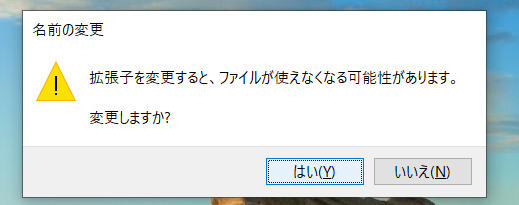
するとアイコンが変更されるかと思います。
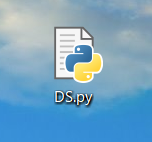
こうなったらファーストステップ成功です!
次にセカンドステップに進んでいきます。
このファイルを右クリックして、何でも良いので編集できるようにします。
人の場合は「IDLE」で編集していきます。
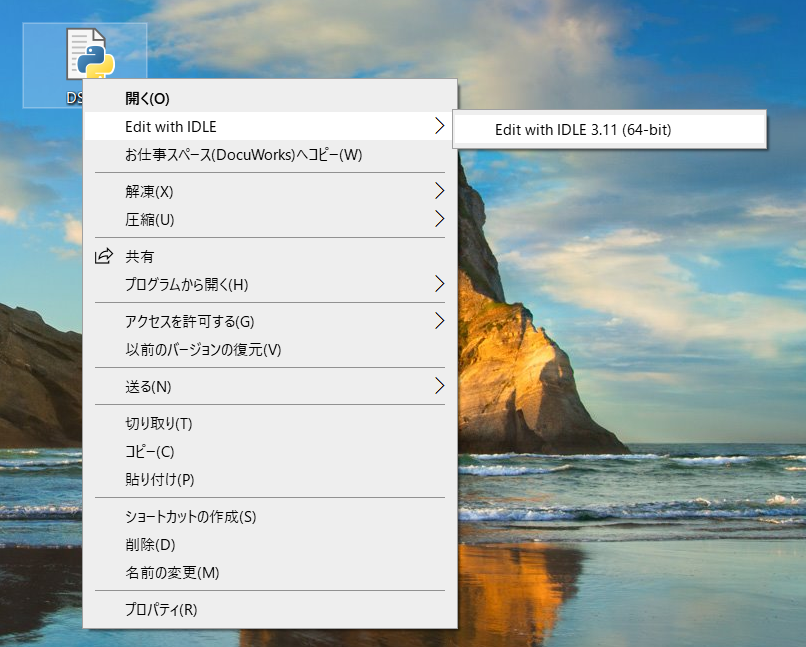
IDLEで編集する方は以下の写真のような画面が現れるかと思います。
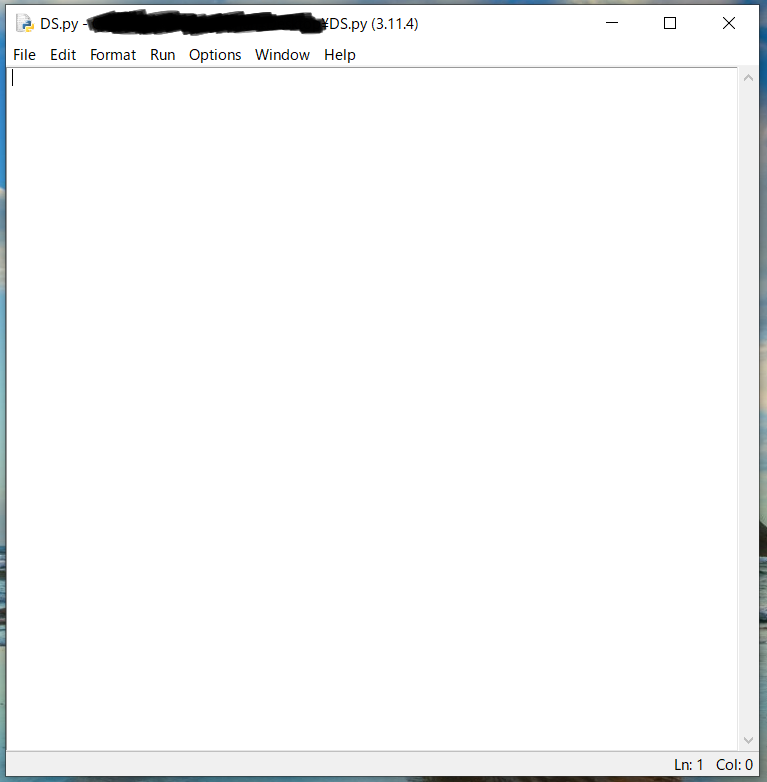
ここにプログラムを貼り付けてください。
import os
import glob
import pprint
### ↓ここにパスを入力する↓
path =
DS = "\**\._*"
new_path = path + DS
print("検出されたファイルを表示します。")
pprint.pprint(glob.glob(new_path, recursive=True))
while True:
key = input(' よろしければ Enterキー を押してください')
if not key:
break
for file in glob.glob(new_path, recursive=True):
os.remove(file)
print("削除されたのは以下のファイルです。")
pprint.pprint(glob.glob(new_path, recursive=True))こんな感じになりましたか?
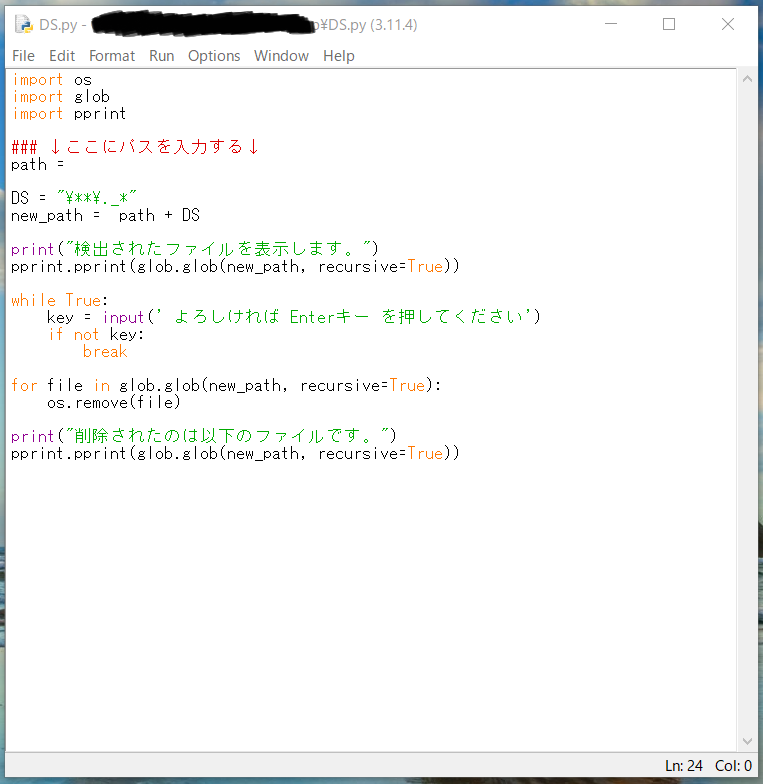
そしたら一旦保存してください。
まだ終わっていませんよーw
第三ステップに進みます!
今度はパスのコピーをします。
パスというのはファイルの場所を表しているものですね。
とりあえず、「._ファイル」があるフォルダをShiftを押しながら右クリックしてください!
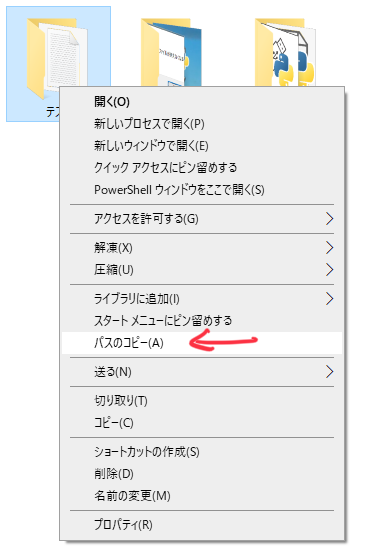
すると、いつもより長めのポップアップが現れると思います。
その中に「パスのコピー」があるので、それをクリックしましょう!
ここで、先ほどのプログラムに戻り、「Ctrl + v」でパスを貼り付けます。
人の場合は写真みたいな感じですね↓
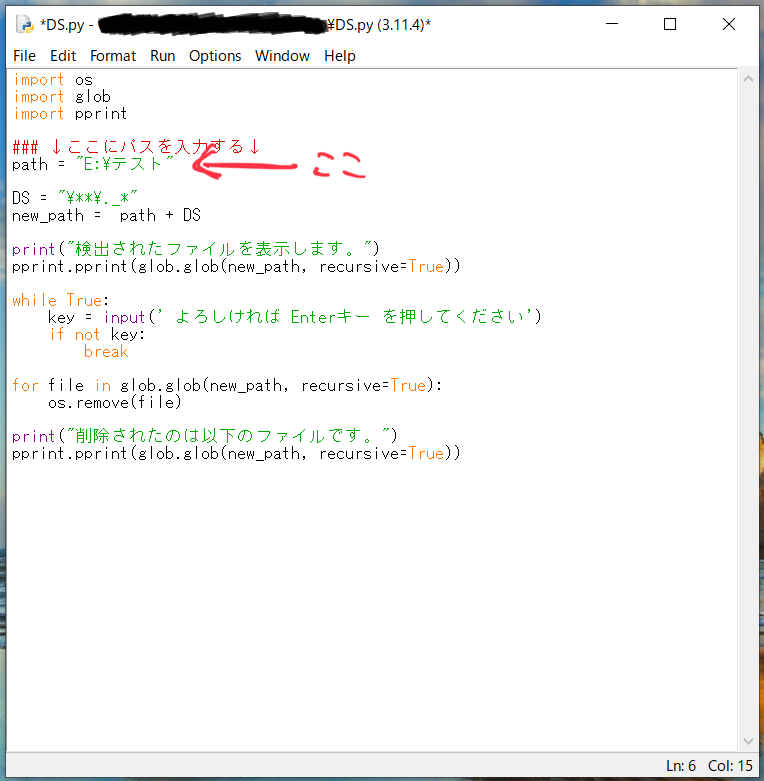
これでもう一度保存したら終わりです!
動作確認
それでは最後に動作確認を行っていきましょう!
適当にテキストフォルダを作成します。
もちろん名前は「._」から始まるものにしてください!
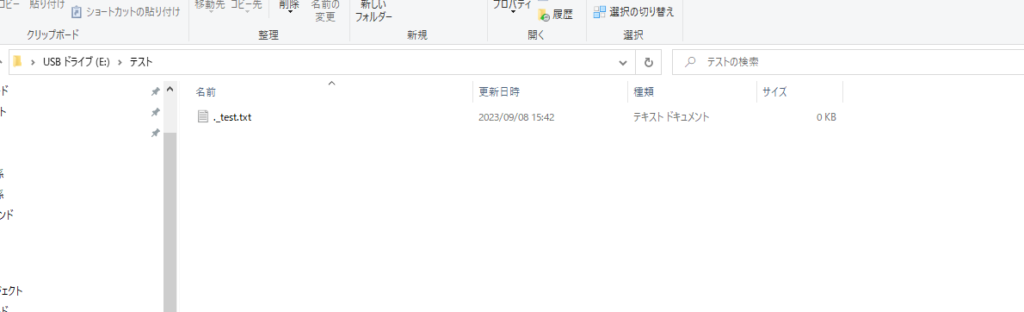
次に作成したプログラムをダブルクリックします。
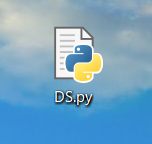
すると以下のようなにプログラムが走り出します。
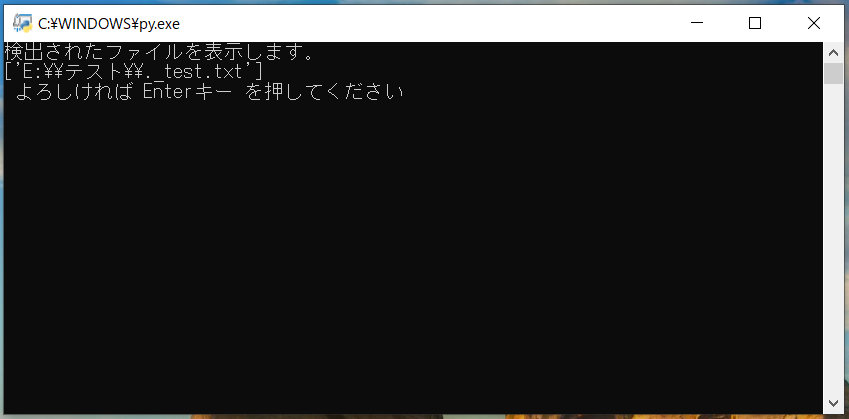
表示されているファイルが作成して問題ないものならEnterキーを押してください!
画面が消えて、先ほどのファイルを確認してみます。
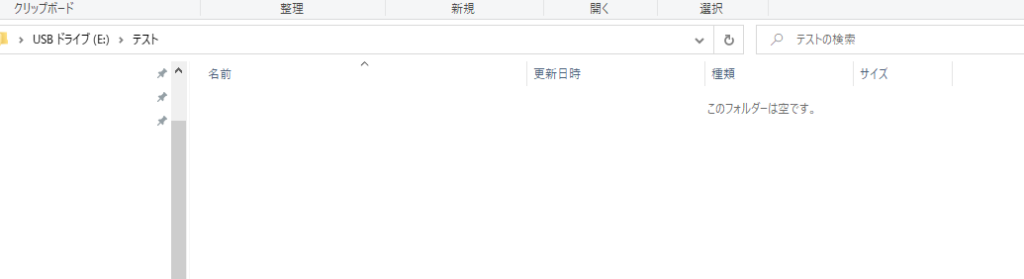
テストで作成したテキストファイルが消えています!
まとめ
今回はプログラムを使って「._ファイル」の一括削除を行っていきました。
動作確認では一つの._ファイルでしか試験していませんが、実際にプログラムを動かすとパスで指定したフォルダよりも深いフォルダにある._ファイルもちゃんと消えてくれるので安心してください笑
このようにプログラムが書けると様々な事を自動化させることができます!
興味を持っていただいた方は以下のリンクでプログラミングを学んでみるのも良いでしょう!


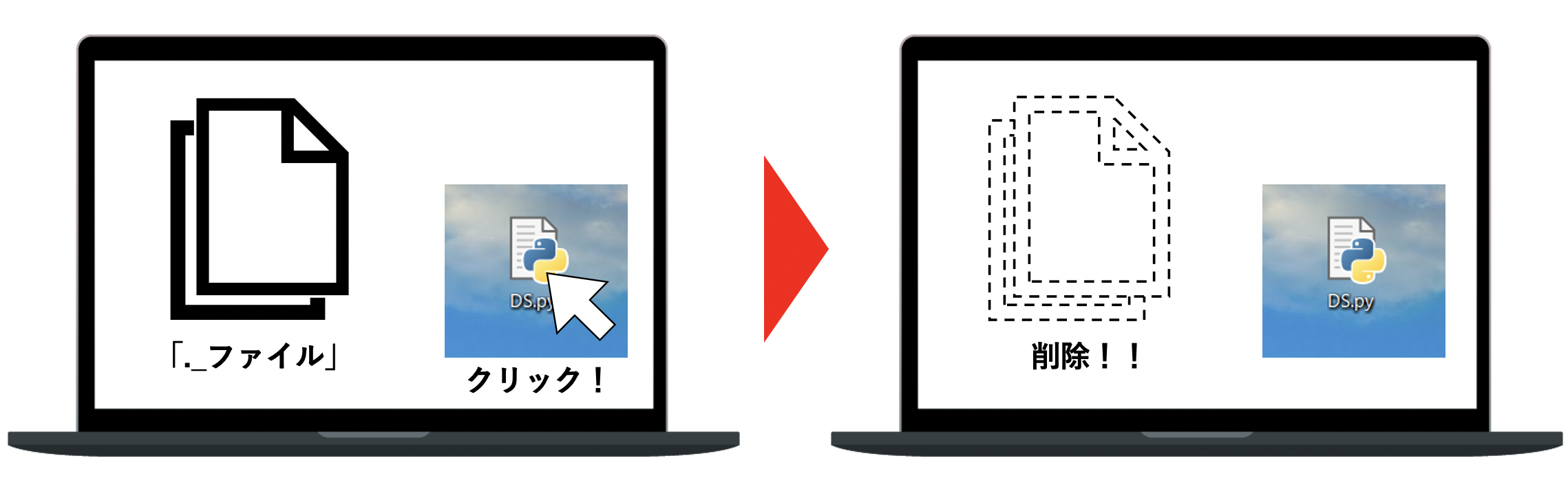


コメント